Slik deler du dine iCloud-bilder med venner som ikke bruker Apple-produkter

Du deler skarpt feriebilder i en iCloud Photo Stream når noen kunngjør at de ikke har iPhone og kan ikke delta. Hva gjør du?
Som alt annet Apple, iCloud Fotodeling er både super enkel å bruke når alle bruker Apple-produkter og også propriety. Det betyr at vennene dine med Android-telefoner og lignende bare ikke kommer til å tappe inn i full iCloud fotodeling opplevelse. Du kan dele opplevelsen, men du vil ende opp med en situasjon som du gjør med iMessage-hvor noen mennesker har grønne bobler, noen har blå, og det er forskjellen mellom å nyte iMessage-gruppechatopplevelsen eller å bli utelatt.
Heldigvis finnes det en måte å bringe brukere av ikke-Apple inn i folden (slags) ved å gjøre en enkel tweak til innstillingene til ditt delte iCloud-album. Dessverre er imidlertid denne løsningen ikke uten sine mangler. Hvilke mangler, akkurat? Vel ...
- Ikke-Apple-venner kan bare se de delte bildene (i en clunkily designet webbasert seer på det). De kan ikke legge til bilder i delte album, legge igjen kommentarer eller på annen måte samhandle med albumet som vennene dine med iPhone-kan.
- Det er ingen brukerkontroll når du deler utenom Apples murfestede hage - Apple utenforstående får bare en nettadresse til ovennevnte nettbasert seer. Selv om nettadressen er en lang randomisert streng, er det ingen brukervalidering. Alle med nettadressen kan se på alle dine delte bilder.
- Den randomiserte nettadressen er permanent tildelt til det spesifikke albumet, og du kan ikke regenerere det. Dette betyr at hvis du slår av funksjonen fordi nettadressen er lekket til noen du ikke vil ha tilgang til, må du slette hele delt album (miste alle delte kommentarer og bidrag) og lage et nytt delt album hvis du vil aldri bruke URL-delingsfunksjonen igjen.
Med andre ord er iCloud-fotodeling-funksjonen god nok til enkle bruksløsninger - si, du vil sende nettadressen til bestemor hjem slik at hun kan få ferieferien til familien din -men ikke så bra hvis du prøver å skape en sann sikker og delt samarbeidserfaring mellom vennene dine.
Med det for øye, la oss se på hvordan du deler et iCloud-album med ikke-Apple-brukere som en rask og skitten løsning. Vi vil da se på en bedre plattformløsning hvis du vil at vennene dine skal delta i den sosiale og samarbeidsopplevelsen.
Åpne opp iCloud-bilder til ikke-Apple-brukere
Som standard er iCloud Fotoalbum ikke satt opp for deling med ikke-Apple-brukere. Ikke bare trenger vi å lage en liten tilpasning til albumet vi vil dele, vi må også varsle vennene våre om hvor de skal finne albumet.
For å komme i gang, åpne «Bilder» -appen på din iOS-enhet. Trykk på "Delt" skyikonet som ligger nederst i navigeringsfeltet.
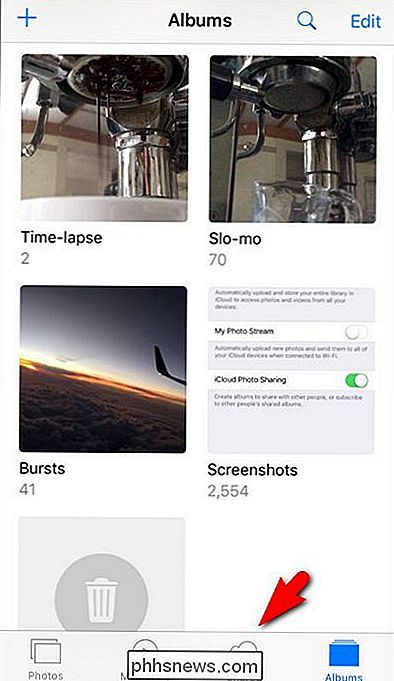
RELATERT: Slik oppretter du delte og samarbeidende fotoalbum på iPhone
Velg noen av dine delte album. Vi bruker et album med navnet "Pet Photos" som vi allerede delte under vår tidligere opplæring om konfigurering av delte iCloud Photo Albums. Hvis du ikke har noen delte album ennå, slår du opp den opplæringen og deler et album før du fortsetter.
Når du har åpnet albumet, trykker du på "Folk" -knappen nederst.
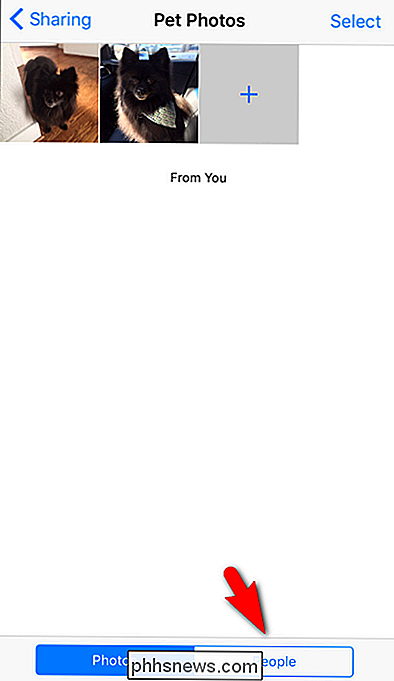
Her finner du alt Innstillingene for dette bestemte delte albumet. Øverst på siden ser du Apple-produktbrukerne dine fordi deres Apple-kontoer er knyttet til det delte albumet. For alle andre må vi slå på alternativet "Offentlig webside".
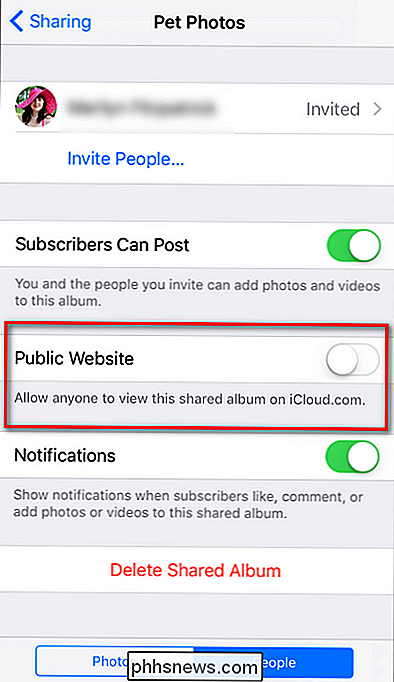
Når du slår "Offentlig webside" på, vil du se en nettadresse under oppføringen, pluss et "Del Link" -alternativ. Alle delte albumadressene ser slik ut:
//www.icloud.com/sharedalbum/ [ en lang tilfeldig alfanumerisk streng ] /
Vi har sløret strengen i dette skjermbildet fordi, som nevnt ovenfor, er hver nettadresse permanent knyttet til det delte albumet og endres ikke med mindre du sletter albumet helt og begynner igjen.
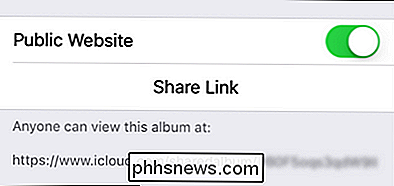
Du kan dele denne lenken fra iPhone uansett, du vil-teksten, e-post den, dele den via en direktemeldingsplattform, uansett. Mottakeren må bare besøke nettadressen i en nettleser for å se bildene.
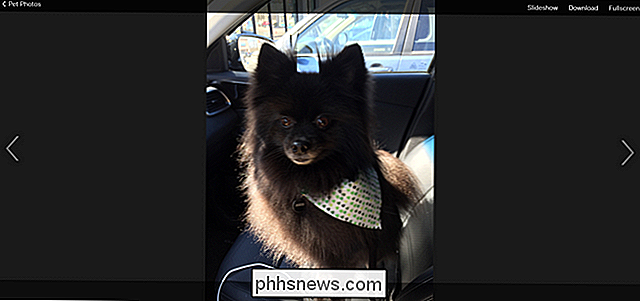
De vil se bildealbumet ditt som en enkel lysbildefremvisning som inneholder albumnavnet, bildetekster av bildene dine og en link som lar dem laste ned individuelle bilder. Som vi nevnte ovenfor, kan ikke-brukere ikke legge igjen kommentarer eller laste opp bilder som.
Bruke Tredjepartsverktøy for å samarbeide med ikke-Apple-venner
RELATED: Slik lager og deler samarbeidsalbum i Google Foto
Hvis du vil sette opp et enkelt og gratis samarbeidsalbum mellom dine iOS- og Android- og til og med desktop-venner, anbefaler vi at du bruker Google Foto. Den fanger opp de samme erfaringene, delte album, samarbeidende albumbygging, delte kommentarer og mer - på en måte som er helt på tvers av plattformen. Google Photos har til og med en identisk utseende og funksjonalitet på tvers av både iOS og Android. For hjelp med å sette opp et samarbeidende Google-album, sjekk ut vår fullstendige guide.
Selv om den enkle (og noen stygge) delte nettadressemetoden kan være bra for noen døde, enkle fildeling med slektninger som bare vil se bildene og kanskje laste ned dem å skrive ut for kjøleskapet, hvis du ønsker å skape en integrert opplevelse for alle, kan vi ikke anbefale Google Photos som iCloud Photo Sharing alternativ sterkt nok.

Slik lar du bare apper fra butikken på Windows 10 (og hviteliste-skrivebordsprogrammer)
Windows 10's Creators Update har en bryter du kan bla om å bare tillate apper fra Windows Store. Denne funksjonen kan også brukes til å hvitliste dine eksisterende skrivebordsprogrammer, slik at bare de nåværende programmene dine kan kjøre og blokkere nye applikasjoner til du tillater dem. Det ligner på gatekeeper på macOS.

Hva gjør eMMC-flashminne levedyktig i mobile enheter, men ikke PCer?
Det ble anbefalt å bruke flashminne for å kjøre et skrivebordssystem, for eksempel Windows, i en stund. Men hva gjorde det til et ønskelig og levedyktig alternativ for mobile enheter? Dagens SuperUser Q & A-innlegg har svaret på en nysgjerrig leser spørsmål. Dagens Spørsmål og Svar-sesjon kommer til oss med høflighet av SuperUser-en underavdeling av Stack Exchange, en fellesskapsdrevet gruppe av Q & A-nettsteder.



